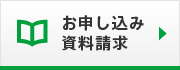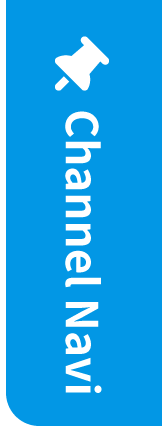よくある質問と答え
Wii Uは使用できますか?
使用できます。
ただし、Wii U には、標準では有線LANで接続する機能がありませんので、下記の方法で接続する必要があります。
- 無線LANルーター(ルーター内蔵の無線LANアクセスポイント)を用意して、無線で接続する。
- ACCSnetの「Wi-Fiモデム」オプションを利用して、無線で接続する。
- Wii専用LANアダプタを用意して、有線で接続する。
なお、ACCSnetの「Wi-Fiモデム」オプションを利用した場合、以下の問題が生じることが、確認されております。
任天堂株式会社製Wii Uの バージョン 1.0.3J において、ACCSnetの「Wi-Fiモデム」オプションで使用するケーブルモデム「BCW700J」(以下 Wi-Fiモデム)に接続する際、Wii UがIPアドレスを自動取得できずにインターネットに接続できない現象が確認されております。
このような場合の対処方法として、設定の手動登録を以下の手順で行ってください。
なお、Wii Uのバージョンを2.1.0Jに更新したあとは、設定の手動登録をしなくてもアドレスが自動で取得できるようになります。
- メニュー画面から「本体設定」を選択します。
- 「インターネット」を選択します。
(画面の右上にWii Uのバージョンが表示されます) - 「インターネットに接続する」を選択します。
- 表示された一覧から、接続するネットワークSSIDを選択します。
Wi-FiモデムのネットワークSSID(プライマリー)は、Wi-Fiモデムの側面にあるラベルに記載されている「プライマリーSSID」をご確認ください。
初期状態からネットワークSSIDを設定された場合は、設定内容をご確認ください。 - セキュリティーキーを入力する画面で、Wi-Fiモデムの側面にあるラベルに記載されている「WAP暗号キー」を入力して「OK」を選択します。
初期状態から暗号キーを設定された場合は、設定内容をご確認ください。 - 接続テストで「接続テストに失敗しました」と表示された後、「OK」を選択します。
- 「アクセスポイントが見つかりませんでした」と表示された後、「OK」を選択します。
- インターネット接続の設定画面で「設定変更」を選択します。
- 「IPアドレス」を選択し、「自動取得しない」を選択します。
- IPアドレスに「192.168.0.2」を入力して「OK」を選択します。
Wi-Fiモデムの初期状態からネットワークアドレスを変更された場合は、設定内容をご確認ください。
Wi-Fiモデムの初期状態から追加したネットワークSSIDを使用する場合は、ネットワークアドレスが異なりますので、設定内容をご確認ください。 - 「サブネットマスク」を選択し、「255.255.255.0」を入力して「OK」を選択します。
Wi-Fiモデムの初期状態からサブネットマスクを変更された場合は、設定内容をご確認ください。 - 「ゲートウェイ」を選択し、「192.168.0.1」を入力して「OK」を選択します。
Wi-Fiモデムの初期状態からネットワークアドレスを変更された場合は、設定内容をご確認ください。 - IPアドレス、サブネットマスク、ゲートウェイを全て設定した後、「決定」を選択します。
- DNSの設定で「設定する」を選択します。
- DNSの自動取得設定で、「自動取得しない」を選択します。
- 「プライマリーDNS」を選択します。
- プライマリーDNSに「8.8.8.8」を入力して「OK」を選択します。
「8.8.8.8」はGoogle Inc.が提供している無料パブリックDNSサーバーのアドレスです。 - プライマリーDNSを設定した後、「決定」を選択します。
- IPアドレスとDNSを全て設定した後、「保存する」を選択します。
- 設定保存の選択画面で「保存する」を選択します。
- 「接続テスト」を選択します。
- 「接続テストに成功しました」と表示されればインターネット接続は完了です。